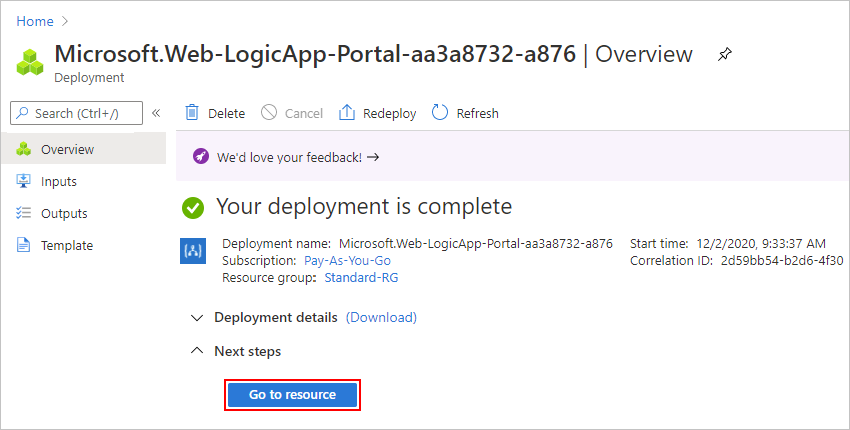ملاحظة
يتطلب الوصول إلى هذه الصفحة تخويلاً. يمكنك محاولة تسجيل الدخول أو تغيير الدلائل.
يتطلب الوصول إلى هذه الصفحة تخويلاً. يمكنك محاولة تغيير الدلائل.
ينطبق على: Azure Logic Apps (قياسي)
يوضح دليل الكيفية هذا كيفية إنشاء مثال لسير عمل تلقائي ينتظر طلب ويب وارد ثم يرسل رسالة إلى حساب بريد إلكتروني. وبشكل أكثر تحديدا، يمكنك إنشاء مورد تطبيق منطق قياسي، والذي يمكن أن يتضمن مهام سير عمل متعددة عديمة الحالة عديمة الحالة تعمل في Azure Logic Apps أحادية المستأجر.
- مشغل الطلب، الذي ينشئ نقطة نهاية قابلة للاستدعاء يمكنها معالجة الطلبات الواردة من أي مستدعي.
- موصل Office 365 Outlook، الذي يوفر إجراء لإرسال البريد الإلكتروني.
عند الانتهاء، يبدو سير العمل الخاص بك مثل المثال التالي عالي المستوى:
يمكنك الحصول على مهام سير عمل متعددة في تطبيق منطق قياسي. تعمل مهام سير العمل في نفس تطبيق المنطق والمستأجر في نفس عملية وقت تشغيل Azure Logic Apps، بحيث تشترك في نفس الموارد وتوفر أداء أفضل.
تلميح
لمعرفة المزيد، يمكنك طرح الأسئلة التالية على Azure Copilot:
- ما هي Azure Logic Apps؟
- ما هو سير عمل تطبيق المنطق القياسي؟
- ما هو مشغل الطلب؟
- ما هو موصل Office 365 Outlook؟
للعثور على Azure Copilot، في شريط أدوات مدخل Microsoft Azure، حدد Copilot.
العمليات في هذا المثال هي من موصلين بين أكثر من 1000 موصل يمكنك استخدامها في سير العمل. في حين أن هذا المثال مستند إلى السحابة، يمكنك إنشاء مهام سير عمل تدمج مجموعة واسعة من التطبيقات والبيانات والخدمات والأنظمة عبر البيئات السحابية والأماكن المحلية والمختلطة.
أثناء تقدمك، يمكنك إكمال هذه المهام عالية المستوى:
لإنشاء سير عمل تطبيق منطق قياسي من قالب تم إنشاؤه مسبقا يتبع نمط شائع الاستخدام، راجع إنشاء سير عمل تطبيق منطقي قياسي من قالب تم إنشاؤه مسبقا.
لإنشاء سير عمل تطبيق منطقي قياسي وإدارته باستخدام أدوات أخرى، راجع إنشاء مهام سير عمل قياسية باستخدام Visual Studio Code. باستخدام Visual Studio Code، يمكنك تطوير مهام سير العمل واختبارها وتشغيلها في بيئة التطوير المحلية.
لمزيد من المعلومات، راجع الوثائق التالية:
المتطلبات الأساسية
حساب واشتراك Azure. إذا لم يكن لديك اشتراك، فيجب التسجيل للحصول على حساب Azure مجاني.
حساب Azure Storage. إذا لم يكن لديك حساب، يمكنك إما إنشاء حساب تخزين مسبقا أو في أثناء إنشاء تطبيق المنطق.
إشعار
يتم تشغيل نوع مورد تطبيق المنطق القياسي بواسطة Azure Functions ولديه متطلبات تخزين مشابهة لتطبيقات الوظائف. تنفذ مهام سير العمل ذات الحالة معاملات التخزين، مثل استخدام قوائم الانتظار لجدولة حالات سير العمل وتخزينها في الجداول والكائنات الثنائية كبيرة الحجم. تتحمل هذه المعاملات رسوم تخزين. لمزيد من المعلومات حول كيفية تخزين مهام سير العمل ذات الحالة للبيانات في التخزين الخارجي، راجع مهام سير العمل ذات الحالة عديمة الحالة.
حساب بريد إلكتروني من موفر بريد إلكتروني مدعوم من Azure Logic Apps، مثل Office 365 Outlook أو Outlook.com أو Gmail. بالنسبة لموفري البريد الإلكتروني الآخرين المدعومين، راجع الموصلات ل Azure Logic Apps.
يستخدم هذا المثال Office 365 Outlook مع حساب العمل أو المؤسسة التعليمية. إذا كنت تستخدم حساب بريد إلكتروني مختلفا، فستظل الخطوات العامة كما هي، ولكن قد تختلف تجربة المستخدم قليلا. إذا كنت تستخدم Outlook.com، فاستخدم حساب Microsoft الشخصي بدلا من ذلك لتسجيل الدخول.
إشعار
إذا كنت ترغب في استخدام موصل Gmail، يمكن لحسابات الأعمال G-Suite فقط استخدام هذا الرابط دون قيود في سير عمل تطبيقات المنطق. إذا كان لديك حساب عميل Gmail، يمكنك استخدام هذا الرابط مع خدمات معينة معتمدة من Google فقط، أو يمكنك إنشاء تطبيق عميل Google لاستخدامه للمصادقة باستخدام موصل Gmail. لمزيد من المعلومات، يرجى مراجعة سياسات أمان البيانات والخصوصية لموصلات Google في تطبيقات Azure Logic.
تثبيت أو استخدام أداة يمكنها إرسال طلبات HTTP لاختبار الحل الخاص بك، على سبيل المثال:
- Visual Studio Code مع ملحق من Visual Studio Marketplace
- استدعاء PowerShell-RestMethod
- Microsoft Edge - أداة وحدة تحكم الشبكة
- برونو
- حليقه
تنبيه
بالنسبة للسيناريوهات التي يكون لديك فيها بيانات حساسة، مثل بيانات الاعتماد والأسرار ورمز الوصول المميزة ومفاتيح واجهة برمجة التطبيقات وغيرها من المعلومات المشابهة، تأكد من استخدام أداة تحمي بياناتك بميزات الأمان الضرورية. يجب أن تعمل الأداة دون اتصال أو محليا، ولا تتطلب تسجيل الدخول إلى حساب عبر الإنترنت أو مزامنة البيانات إلى السحابة. عند استخدام أداة بهذه الخصائص، فإنك تقلل من خطر تعريض البيانات الحساسة للجمهور.
لنشر مورد تطبيق المنطق القياسي الخاص بك إلى App Service Environment v3 (ASEv3) - خطة Windows فقط، يجب عليك إنشاء مورد البيئة هذا أولا. يمكنك بعد ذلك تحديد هذه البيئة كموقع للتوزيع عند إنشاء تطبيق المنطق الخاص بك. لمزيد من المعلومات، راجع أنواع الموارد والبيئات وإنشاء بيئة خدمة التطبيقات.
لتمكين الاتصال من مهام سير عمل تطبيق المنطق القياسي إلى نقطة نهاية خاصة على حساب تكامل Premium، يجب أن يكون لديك شبكة Azure ظاهرية موجودة. يجب أن يستخدم كل من تطبيق المنطق والشبكة الظاهرية وحساب التكامل نفس منطقة Azure. يجب أن يكون كل من تطبيق المنطق وحساب التكامل موجودين داخل نفس الشبكة الظاهرية. لمزيد من المعلومات، راجع Create a virtual network.
إذا قمت بتمكين Application Insights على تطبيق المنطق الخاص بك، يمكنك تمكين تسجيل التشخيص والتتبع اختياريا. يمكنك القيام بذلك إما عند إنشاء تطبيق المنطق الخاص بك أو بعد التوزيع. تحتاج إلى مثيل Application Insights، ولكن يمكنك إنشاء هذا المورد مسبقا، عند إنشاء تطبيق المنطق الخاص بك، أو بعد التوزيع.
أفضل الممارسات والتوصيات
للاستجابة والأداء الأمثل للمصمم، راجع هذه الإرشادات واتبعها:
لا تستخدم أكثر من 50 إجراءً لكل سير عمل. يؤدي تجاوز هذا العدد من الإجراءات إلى زيادة احتمالية بطء أداء المصمم.
ضع في اعتبارك تقسيم منطق الأعمال إلى مهام سير عمل متعددة عند الضرورة.
عند إضافة المزيد من مهام سير العمل إلى مورد تطبيق المنطق الخاص بك، فإنك تزيد أوقات البدء الباردة والمخاطر لأوقات التحميل الأطول، والتي تؤثر سلبا على الأداء. لتقليل هذه المخاطر أو إذا كان لديك تطبيقات منطقية مهمة تتطلب عمليات نشر دون توقف، قم بإعداد فتحات التوزيع.
إنشاء مورد logic app قياسي
في مدخل Microsoft Azure، قم بتسجيل الدخول باستخدام حساب Azure الخاص بك.
في مربع البحث في مدخل Microsoft Azure، أدخل logic app، وحدد Logic apps.
في شريط أدوات صفحة Logic apps ، حدد Add.
تظهر صفحة Create Logic App وتعرض الخيارات التالية:
الخطة الوصف استهلاك إنشاء مورد تطبيق منطقي يدعم سير عمل واحد فقط يعمل في Azure Logic Apps متعدد المستأجرين ويستخدم نموذج الاستهلاك للفوترة. قياسي إنشاء مورد تطبيق منطقي يدعم مهام سير عمل متعددة. لديك الخيارات التالية:
- خطة خدمة سير العمل: يتم تشغيل مهام سير العمل في Azure Logic Apps أحادية المستأجر وتستخدم النموذج القياسي للفوترة.
- App Service Environment V3: يتم تشغيل مهام سير العمل في Azure Logic Apps أحادية المستأجر وتستخدم خطة App Service Environment للفوترة.
- Hybrid (معاينة): تعمل مهام سير العمل في أماكن العمل وفي السحب المتعددة باستخدام التحجيم التلقائي المستند إلى الأحداث (KEDA) في Kubernetes. لمزيد من المعلومات، راجع إنشاء مهام سير عمل قياسية للتوزيع المختلط.في صفحة Create Logic App ، حدد Standard (Workflow Service Plan) .
نوع الخطة الوصف قياسي نوع التطبيق المنطقي هذا هو التحديد الافتراضي. تعمل مهام سير العمل في Azure Logic Apps أحادية المستأجر وتستخدم نموذج التسعير القياسي. استهلاك يعمل نوع التطبيق المنطقي هذا وسير العمل في تطبيقات Azure Logic Apps العالمية متعددة المستأجرين ويستخدم نموذج تسعير الاستهلاك. في صفحة Create Logic App، في علامة التبويب Basics، قم بتوفير المعلومات الأساسية التالية حول تطبيق المنطق الخاص بك:
الخاصية المطلوب قيمة الوصف الاشتراك نعم < "Azure-subscription-name"> اسم اشتراك Azure خاصتك.
يستخدم هذا المثال الدفع أولًا بأول.مجموعة الموارد نعم < اسم مجموعة الموارد> مجموعة موارد Azure حيث تقوم بإنشاء تطبيق المنطق والموارد ذات الصلة. يجب أن يكون هذا الاسم فريدًا عبر المناطق ويمكن أن يحتوي فقط على أحرف وأرقام وواصلات (-) وتسطير سفلي (_) وأقواس (()) ونقاط (.).
ينشئ هذا المثال مجموعة موارد تسمى Fabrikam-Workflows-RG.إدخال اسم التطبيق نعم < "logic-app-name"> اسم مورد تطبيق المنطق الخاص بك، والذي يجب أن يكون فريدا عبر المناطق ويمكن أن يحتوي فقط على أحرف وأرقام وواصلات (-) والتسطير السفلي (_) والأقواس (()) والنقاط (.).
ملاحظة: يحصل اسم تطبيق المنطق الخاص بك تلقائيا على اللاحقة، .azurewebsites.net، لأن مورد تطبيق المنطق القياسي مدعوم بوقت تشغيل Azure Logic Apps أحادي المستأجر، والذي يستخدم نموذج قابلية توسعة Azure Functions ويتم استضافته كملحق في وقت تشغيل Azure Functions. تستخدم Azure Functions نفس اصطلاح تسمية التطبيق.
ينشئ هذا المثال مورد تطبيق منطقي يسمى Fabrikam-Workflows.المنطقة نعم < تحديد منطقة Azure> منطقة مركز بيانات Azure لتطبيق المنطق الخاص بك.
يستخدم هذا المثال غرب الولايات المتحدة.خطة Windows نعم < اسم الخطة> اسم الخطة المراد استخدامها. إما تحديد اسم خطة موجود أو توفير اسم لخطة جديدة.
يستخدم هذا المثال الاسم My-App-Service-Plan.
ملاحظة: لا تستخدم خطة App Service المستندة إلى Linux. يتم دعم خطة App Service المستندة إلى Windows فقط.خطة التسعير نعم < مستوى التسعير> مستوى التسعير الذي يجب استخدامه لتطبيق المنطق وسير العمل. يؤثر اختيارك على التسعير والحوسبة والذاكرة والتخزين التي يستخدمها تطبيق المنطق وسير العمل.
لمزيد من المعلومات، راجع خطط الاستضافة طبقات التسعير.إشعار
إذا حددت منطقة Azure تدعم تكرار منطقة التوفر، يتم تمكين قسم تكرار المنطقة. يوفر هذا القسم خيار تمكين تكرار منطقة التوفر لـ "logic app" الخاص بك. ومع ذلك، لا تتضمن مناطق Azure المدعومة حالياً غرب الولايات المتحدة، لذلك يمكنك تجاهل هذا القسم لهذا المثال. لمزيد من المعلومات، راجع حماية "logic apps" من حالات فشل المنطقة مع مناطق التكرار والتوفر في المنطقة.
عند الانتهاء، تبدو إعداداتك مشابهة للمثال التالي:
إشعار
إعداد تطبيق FUNCTIONS_WORKER_RUNTIME مطلوب لتطبيق المنطق القياسي، وتم تعيين القيمة مسبقا إلى عقدة. ومع ذلك، القيمة المطلوبة هي الآن dotnet لجميع تطبيقات المنطق القياسية الجديدة والموجودة المنشورة. لا يجب أن يؤثر هذا التغيير في القيمة على وقت تشغيل سير العمل، لذلك يجب أن يعمل كل شيء بالطريقة نفسها كما كان من قبل. لمزيد من المعلومات، راجع إعداد تطبيق FUNCTIONS_WORKER_RUNTIME.
مطلوب قيمة إعداد تطبيق APP_KIND لتطبيق المنطق القياسي الخاص بك، ويجب أن تكون القيمة workflowApp. ومع ذلك، في بعض السيناريوهات، قد يكون إعداد التطبيق هذا مفقودا، على سبيل المثال، بسبب التشغيل التلقائي باستخدام قوالب Azure Resource Manager أو سيناريوهات أخرى حيث لا يتم تضمين الإعداد. إذا لم تعمل بعض الإجراءات، مثل إجراء Execute JavaScript Code ، أو إذا توقف سير العمل عن العمل، فتحقق من وجود إعداد تطبيق APP_KIND وتعيينه إلى workflowApp. لمزيد من المعلومات، راجع إعداد تطبيق APP_KIND.
عند الانتهاء، حدد Next: Storage.
في علامة التبويب Storage ، قم بتوفير المعلومات التالية حول حل التخزين وخطة الاستضافة لاستخدامها لتطبيق المنطق الخاص بك.
الخاصية المطلوب قيمة الوصف نوع التخزين نعم - تخزين Azure
- تخزين SQL وAzureنوع التخزين الذي تريد استخدامه للبيانات والبيانات المتعلقة بسير العمل.
- للنشر فقط في Azure، حدد Azure Storage.
- لاستخدام SQL كمساحة تخزين أساسية وAzure Storage كمساحة تخزين ثانوية، حدد SQL وAzure Storage، وراجع إعداد تخزين قاعدة بيانات SQL لتطبيقات المنطق القياسية في تطبيقات Azure Logic Apps أحادية المستأجر.
ملاحظة: إذا كنت تقوم بالنشر في منطقة Azure، فلا تزال بحاجة إلى حساب تخزين Azure، والذي يستخدم لإكمال الاستضافة لمرة واحدة لتكوين تطبيق المنطق على النظام الأساسي Azure Logic Apps. يتم تخزين حالة سير العمل ومحفوظات التشغيل والبيانات الاصطناعية الأخرى لوقت التشغيل في قاعدة بيانات SQL.
بالنسبة إلى عمليات النشر إلى موقع مخصص مستضاف على مجموعة Azure Arc، تحتاج فقط إلى SQL كموفر تخزين.حساب التخزين نعم < اسم حساب تخزين Azure> حساب Azure Storage لاستخدامه لمعاملات التخزين.
يجب أن يكون اسم المورد هذا فريدًا عبر المناطق وأن يحتوي على 3-24 حرفًا بأرقام وأحرف صغيرة فقط. إما تحديد حساب موجود أو إنشاء حساب جديد.
ينشئ هذا المثال حساب تخزين باسم mystorageacct.
ملاحظة: تأكد من أن الحد الأقصى للتوافق هو إعداد الأمان الافتراضي لمشاركة ملف حساب التخزين. وإلا، فقد يفشل بدء تشغيل تطبيق المنطق ومهام سير العمل، وتحصل على الخطأ التالي: اسم المستخدم أو كلمة المرور غير صحيحة: 'C:\home\data\Functions\secrets\Sentinels'.في علامة التبويب Networking ، يمكنك ترك الخيارات الافتراضية لمتابعة المثال. ومع ذلك، بالنسبة لسيناريوهات محددة في العالم الحقيقي، تأكد من مراجعة الخيارات المناسبة التالية وتحديدها. يمكنك أيضا تغيير هذا التكوين بعد نشر مورد تطبيق المنطق الخاص بك. لمزيد من المعلومات، راجع تأمين نسبة استخدام الشبكة بين تطبيقات المنطق القياسية وشبكات Azure الظاهرية باستخدام نقاط النهاية الخاصة.
ينطبق إعداد تمكين الوصول العام التالي على نقاط النهاية على تطبيق المنطق الخاص بك ولا يؤثر على ما إذا كان تطبيق المنطق الخاص بك يمكنه الاتصال بموارد Azure في نفس الشبكة الظاهرية، على سبيل المثال، حساب تكامل Premium مع نقطة نهاية خاصة. للوصول إلى موارد Azure هذه، يجب أن يكون تطبيق المنطق موجودا في نفس الشبكة الظاهرية مثل هذه الموارد.
تمكين وصول الجمهور سلوك على يحتوي تطبيق المنطق الخاص بك على نقطة نهاية عامة بعنوان وارد مفتوح على الإنترنت. بالنسبة للعملاء خارج شبكة Azure الظاهرية، يمكنهم استخدام نقطة النهاية هذه للوصول إلى تطبيق المنطق الخاص بك، ولكن ليس الشبكة الظاهرية. قباله لا يحتوي تطبيق المنطق الخاص بك على نقطة نهاية عامة، ولكنه يحتوي على نقطة نهاية خاصة بدلا من ذلك للاتصال داخل شبكة Azure الظاهرية، ويتم عزله داخل تلك الشبكة الظاهرية. يمكن لنقطة النهاية الخاصة الاتصال بنقاط النهاية في الشبكة الظاهرية، ولكن فقط من العملاء داخل تلك الشبكة. يعني هذا التكوين أيضا أن حركة مرور التطبيق المنطقي يمكن أن تحكمها مجموعات أمان الشبكة أو تتأثر بمسارات الشبكة الظاهرية. تتحكم الإعدادات التالية في وصول تطبيق المنطق القياسي إلى نقاط النهاية في شبكة ظاهرية:
تمكين حقن الشبكة سلوك على يمكن أن تتواصل مهام سير عمل التطبيق المنطقي بشكل خاص وآمن مع نقاط النهاية في الشبكة الظاهرية.
لتمكين الاتصال بين تطبيق المنطق ونقطة نهاية خاصة على حساب تكامل Premium، حدد هذا الخيار، مما يجعل قسم الشبكة الظاهرية متوفرا أيضا. بالنسبة للشبكة الظاهرية، حدد شبكة Azure الظاهرية لاستخدامها. يجعل هذا الاختيار قسمي الوصول الوارد والوصول الصادر متاحين.قباله لا يمكن لسير عمل تطبيق المنطق الاتصال بنقاط النهاية في الشبكة الظاهرية. تظهر الأقسام التالية بعد تحديد شبكة ظاهرية عند تعيين تمكين إدخال الشبكة إلى تشغيل.
الوصول الوارد
- تمكين نقاط النهاية الخاصة: ينطبق على نقاط النهاية الخاصة على تطبيق المنطق القياسي الخاص بك ولا يتوفر إلا عند تعيين تمكين الوصول العام إلى إيقاف التشغيل.
الوصول الصادر
- تمكين تكامل VNet: لتمكين الاتصال بين تطبيق منطق قياسي ونقطة نهاية خاصة على حساب تكامل Premium، حدد تشغيل والشبكة الفرعية لاستخدامها.
إذا كانت إعدادات الإنشاء والتوزيع تدعم استخدام Application Insights، يمكنك تمكين تسجيل التشخيص وتتبع مهام سير عمل تطبيق المنطق اختياريا باتباع الخطوات التالية:
في علامة التبويب Monitoring ، ضمن Application Insights، قم بتعيين Enable Application Insights إلى Yes.
بالنسبة إلى إعداد Application Insights، حدد مثيل Application Insights موجود، أو إذا كنت تريد إنشاء مثيل جديد، فحدد إنشاء جديد وقم بتوفير الاسم الذي تريد استخدامه.
بعد أن يتحقق Azure من صحة إعدادات تطبيق المنطق، في علامة التبويب Review + create ، حدد Create، على سبيل المثال:
إشعار
إذا تلقيت خطأ في التحقق من الصحة أثناء هذه الخطوة، فافتح تفاصيل الخطأ وراجعها. على سبيل المثال، إذا وصلت منطقتك المحددة إلى حصة نسبية للموارد التي تحاول إنشاؤها، فقد تحتاج إلى تجربة منطقة مختلفة.
بعد انتهاء Azure من النشر، يكون مورد تطبيق المنطق الخاص بك مباشرا تلقائيا ولكنه لا يفعل أي شيء حتى الآن لأن المورد فارغ، ولم تقم بإضافة أي مهام سير عمل بعد.
في صفحة اكتمال النشر، حدد الانتقال إلى المورد بحيث يمكنك إضافة سير عمل فارغ.
إضافة سير عمل فارغ
بعد إنشاء مورد تطبيق المنطق الفارغ، يجب عليك إضافة سير العمل الأول.
بعد فتح Azure للمورد، في قائمة logic app، ضمن Workflows، حدد Workflows. في شريط أدوات Workflows ، افتح القائمة Add ، وحدد Add.
بعد فتح جزء New workflow، قم بتوفير اسم لسير العمل الخاص بك، وحدد نوع الحالة، وهو إما Stateful أو Stateless. عند الانتهاء، حدد إنشاء.
يضيف هذا المثال سير عمل فارغا ذو حالة مسمى Stateful-Workflow. بشكل افتراضي، يتم تمكين سير العمل ولكنه لا يفعل أي شيء حتى تضيف مشغلاً وإجراءات.

من قائمة سير العمل، حدد سير العمل الفارغ ذي الحالة.
في قائمة سير العمل، ضمن أدوات، حدد مصمم.
يفتح المصمم، ويعرض السطح المطالبة المسماة Add trigger.
على سطح المصمم، حدد إضافة مشغل لفتح معرض الموصلات بحيث يمكنك تحديد عملية مشغل.
الآن، أضف مشغلا يبدأ سير العمل الخاص بك.
إضافة مشغل
يبدأ سير العمل المثال هذا بمشغل الطلب المضمن المسمى عند تلقي طلب HTTP. ينشئ هذا المشغل نقطة نهاية يمكن للخدمات الأخرى أو مهام سير عمل تطبيق المنطق الاتصال بها والانتظار حتى تصل تلك المكالمات أو الطلبات الواردة. يتم تشغيل العمليات المضمنة بشكل أصلي ومباشر ضمن وقت تشغيل Azure Logic Apps.
في مصمم سير العمل، تأكد من أن سير العمل الفارغ مفتوح وأن مطالبة إضافة مشغل محددة على سطح المصمم.
باستخدام الطلب كمصطلح بحث، اتبع هذه الخطوات لإضافة مشغل الطلب المضمن المسمى عند تلقي طلب HTTP إلى سير العمل الخاص بك.
عندما يظهر المشغل على المصمم، يفتح جزء معلومات المشغل لإظهار خصائص المشغل وإعداداته وإجراءاته الأخرى.

احفظ سير العمل الخاص بك. في شريط أدوات المصمم، حدد "Save".
عند حفظ سير عمل للمرة الأولى، ويبدأ سير العمل هذا بمشغل طلب ، يقوم Azure Logic Apps تلقائيا بإنشاء عنوان URL لنقطة نهاية تم إنشاؤها بواسطة مشغل الطلب . لاحقًا، عند اختبار سير العمل الخاص بك، يمكنك إرسال طلب إلى عنوان URL هذا، والذي يقوم بتشغيل المشغل وبدء تشغيل سير العمل.
إضافة إجراء
يستمر سير العمل المثال هذا مع إجراء موصل Office 365 Outlook المدار المسمى إرسال بريد إلكتروني. يتم تشغيل عمليات الموصل المدارة في Azure مقابل في الأصل وبشكل مباشر في وقت تشغيل Azure Logic Apps.
على سطح المصمم، ضمن المشغل الذي أضفته، حدد علامة الجمع (+) >إضافة إجراء.
يفتح جزء Add an action بحيث يمكنك تحديد إجراء.
باستخدام office 365 outlook إرسال بريد إلكتروني كمصطلح بحث، اتبع هذه الخطوات لإضافة إجراء Office 365 Outlook المسمى إرسال بريد إلكتروني (V2) إلى سير العمل.
في جزء معلومات الإجراء، ضمن إنشاء اتصال جديد، حدد تسجيل الدخول بحيث يمكنك إنشاء اتصال بحساب بريدك الإلكتروني.
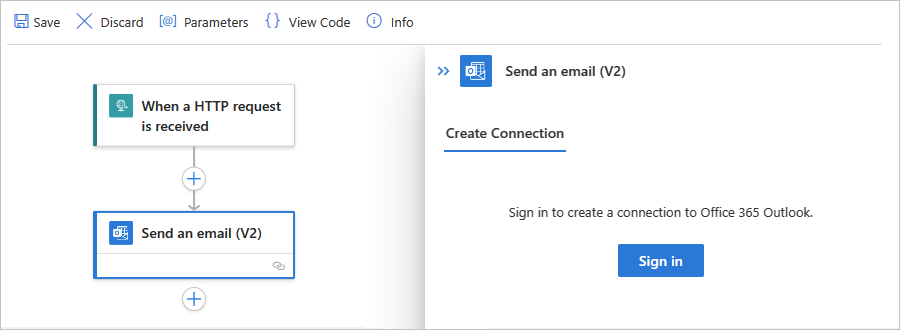
عندما تتم مطالبتك بالوصول إلى حساب بريدك الإلكتروني، سجل الدخول باستخدام بيانات اعتماد حسابك.
إشعار
إذا تلقيت رسالة الخطأ، "فشل مع الخطأ: 'المستعرض مغلق.'. يرجى تسجيل الدخول مرة أخرى"، تحقق مما إذا كان المستعرض يحظر ملفات تعريف الارتباط الخارجية. إذا تم حظر ملفات تعريف الارتباط هذه، فحاول إضافة https://portal.azure.com إلى قائمة المواقع التي يمكنها استخدام ملفات تعريف الارتباط. إذا كنت تستخدم وضع التصفح المتخفي، فتأكد من عدم حظر ملفات تعريف الارتباط الخارجية أثناء العمل في هذا الوضع.
إذا لزم الأمر، أعد تحميل الصفحة، وافتح سير العمل، وأضف إجراء البريد الإلكتروني مرة أخرى، وحاول إنشاء الاتصال.
بعد إنشاء Azure الاتصال، يظهر إجراء إرسال بريد إلكتروني على المصمم ويتم تحديده افتراضيًا. إذا لم يتم تحديد الإجراء، فحدد الإجراء بحيث يكون جزء المعلومات الخاص به مفتوحا أيضا.
في جزء معلومات الإجراء، في علامة التبويب Parameters ، قم بتوفير المعلومات المطلوبة للإجراء، على سبيل المثال:
الخاصية المطلوب قيمة الوصف إلى نعم < عنوان بريدك الإلكتروني> مستلم البريد الإلكتروني، والذي يمكن أن يكون عنوان بريدك الإلكتروني لأغراض الاختبار. يستخدم هذا المثال البريد الإلكتروني الوهمي، sophiaowen@fabrikam.com. الموضوع نعم رسالة بريد إلكتروني من مثال سير العمل عنوان البريد الإلكتروني نص الرسالة نعم مرحبا من مثال سير العمل الخاص بك! محتوى نص البريد الإلكتروني عند الانتهاء، يبدو الإصدار مشابهاً للمثال التالي:
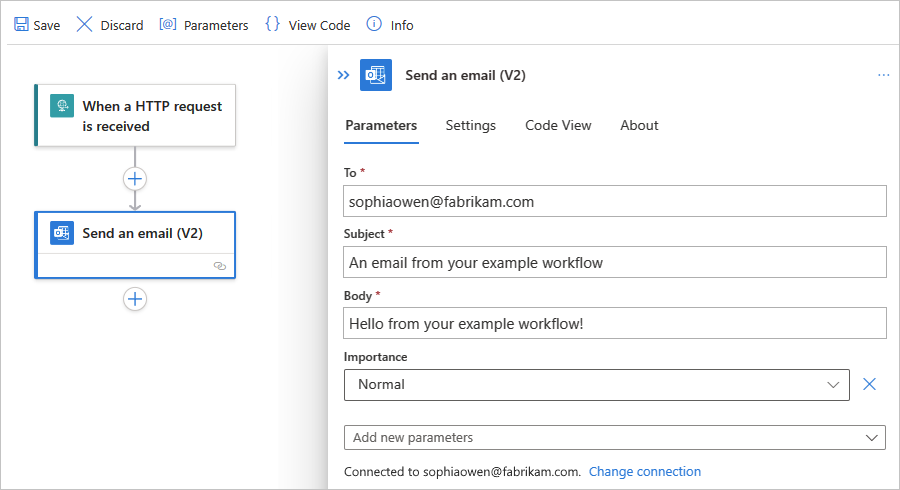
احفظ سير العمل الخاص بك. في شريط أدوات المصمم، حدد "Save".
إذا كانت البيئة الخاصة بك تحتوي على متطلبات شبكة اتصال صارمة أو جدران حماية تحد من نسبة استخدام الشبكة، يجب عليك إعداد أذونات لأي اتصالات مشغل أو إجراء موجودة في سير العمل. للعثور على أسماء المجالات المؤهلة بالكامل، راجع البحث عن أسماء المجالات للوصول إلى جدار الحماية.
وإلا، لاختبار سير العمل الخاص بك، قم بالتشغيل يدويًا.
حذف العناصر من المصمم
لحذف عنصر في سير العمل من المصمم، اتبع أيا من الخطوات التالية:
حدد العنصر، وافتح القائمة المختصرة للعنصر (Shift+F10)، وحدد حذف. للتأكيد، حدد «OK».
حدد العنصر، واضغط على مفتاح الحذف. للتأكيد، حدد «OK».
حدد العنصر بحيث يفتح جزء المعلومات لهذا العنصر. في الزاوية العلوية اليسرى من الجزء، افتح قائمة علامات الحذف (...)، وحدد حذف. للتأكيد، حدد «OK».
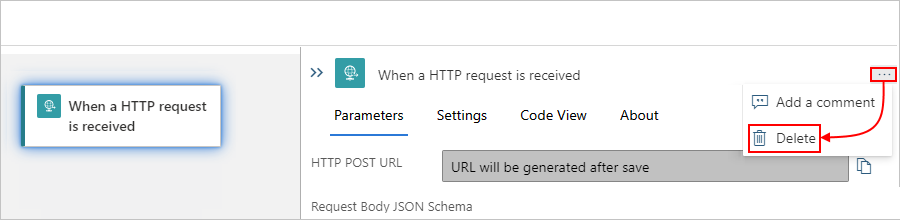
تلميح
إذا لم تكن قائمة علامات الحذف مرئية، فقم بتوسيع نافذة المستعرض بحيث يعرض جزء المعلومات زر علامات الحذف (...) في الزاوية العلوية اليسرى.
البحث عن أسماء المجالات للوصول إلى جدار الحماية
قبل نشر تطبيق المنطق وتشغيل سير العمل في مدخل Microsoft Azure، إذا كانت بيئتك تحتوي على متطلبات شبكة أو جدران حماية صارمة تحد من نسبة استخدام الشبكة، يجب عليك إعداد أذونات الشبكة أو جدار الحماية لأي اتصالات مشغل أو إجراء في مهام سير العمل الموجودة في تطبيق المنطق الخاص بك.
للعثور على عناوين IP الواردة والصادرة المستخدمة من قبل تطبيق المنطق ومهام سير العمل، اتبع الخطوات التالية:
في قائمة تطبيق المنطق، ضمن الإعدادات، حدد Networking.
في صفحة الشبكات، ابحث عن قسمي نسبة استخدام الشبكة الواردة ونسبة استخدام الشبكة الصادرة وراجعهما.
للعثور على أسماء المجالات المؤهلة بالكامل (FQDNs) للاتصالات، اتبع الخطوات التالية:
في قائمة تطبيق المنطق، ضمن Workflows، حدد Workflows، Connections.
في علامة التبويب API Connections، حدد اسم مورد الاتصال، على سبيل المثال:
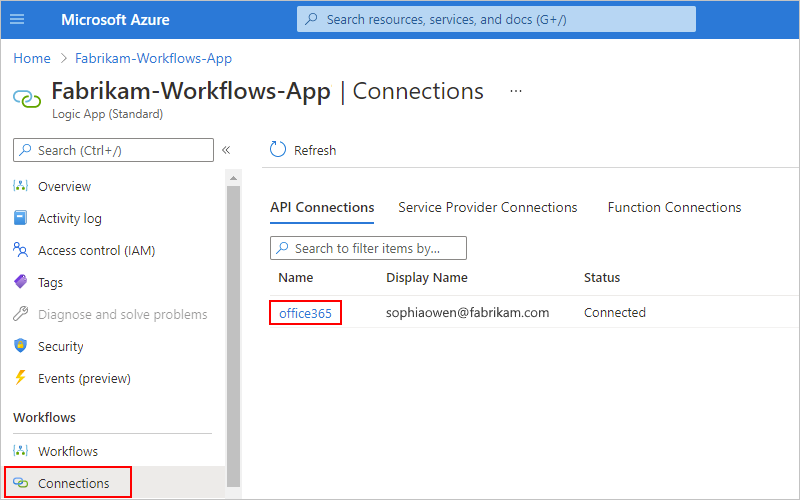
قم بتوسيع المستعرض على نطاق واسع بما يكفي بحيث تظهر طريقة عرض JSON مرئية في الزاوية العلوية اليسرى للمستعرض، ثم حدد طريقة عرض JSON.
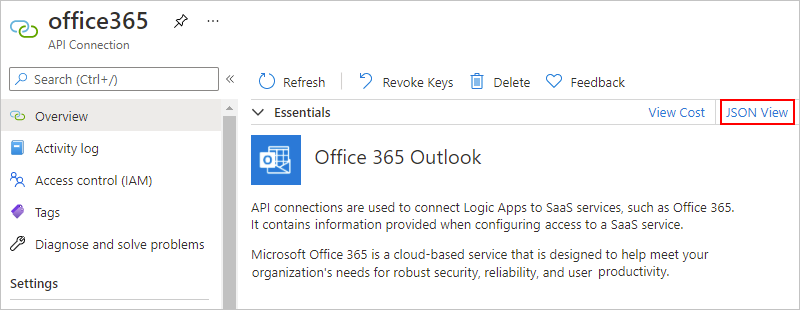
انسخ قيمة خاصية connectionRuntimeUrl واحفظها في مكان آمن بحيث يمكنك إعداد جدار الحماية باستخدام هذه المعلومات.
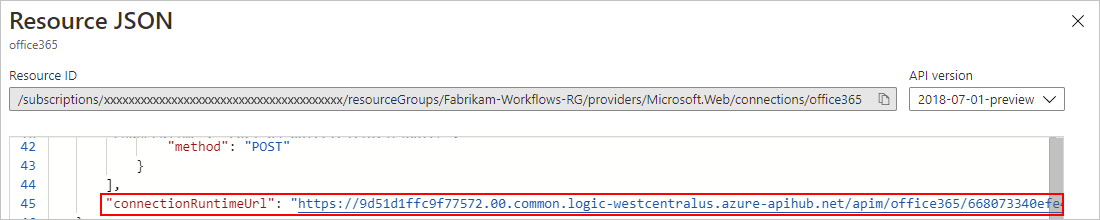
لكل اتصال، كرر الخطوات ذات الصلة.
تشغيل مسار العمل
في هذا المثال، يتم تشغيل سير العمل عندما يتلقى مشغل الطلب طلبا واردا، والذي يتم إرساله إلى عنوان URL لنقطة النهاية التي تم إنشاؤها بواسطة المشغل. عند حفظ سير العمل للمرة الأولى، قامت Azure Logic Apps تلقائيًا بإنشاء عنوان URL هذا. لذلك، قبل أن تتمكن من إرسال هذا الطلب لتشغيل سير العمل، تحتاج إلى العثور على عنوان URL هذا.
في مصمم سير العمل، حدد مشغل الطلب المسمى عند تلقي طلب HTTP.
بعد فتح جزء المعلومات، في علامة التبويب Parameters ، ابحث عن خاصية HTTP URL .
لنسخ عنوان URL الذي تم إنشاؤه، حدد نسخ عنوان URL (أيقونة ملف النسخ)، واحفظ عنوان URL في مكان آخر في الوقت الحالي. يتبع عنوان URL هذا التنسيق:
https://<*logic-app-name*>.azurewebsites.net:443/api/<*workflow-name*>/triggers/manual/invoke?api-version=2020-05-01&sp=%2Ftriggers%2Fmanual%2Frun&sv=1.0&sig=<*shared-access-signature*>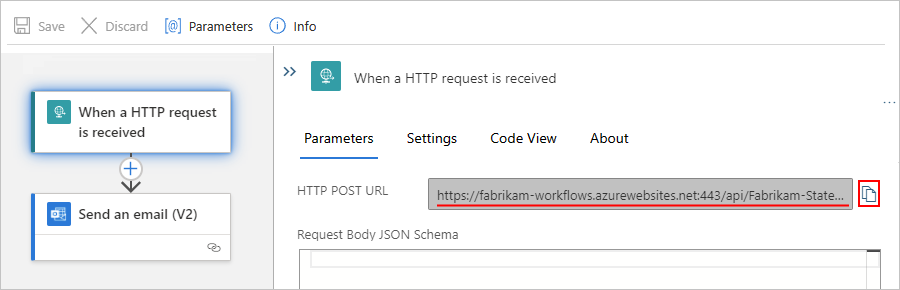
على سبيل المثال، يبدو عنوان URL مثل النموذج التالي:
https://fabrikam-workflows.azurewebsites.net:443/api/Fabrikam-Stateful-Workflow/triggers/manual/invoke?api-version=2020-05-01&sp=%2Ftriggers%2Fmanual%2Frun&sv=1.0&sig=xxxxxXXXXxxxxxXXXXxxxXXXXxxxxXXXXلاختبار عنوان URL لنقطة النهاية وتشغيل سير العمل، أرسل طلب HTTP إلى عنوان URL، بما في ذلك الأسلوب الذي يتوقعه مشغل الطلب ، باستخدام أداة طلب HTTP والتعليمات الخاصة به.
يستخدم هذا المثال أسلوب GET مع عنوان URL المنسخ، والذي يبدو مثل النموذج التالي:
GET https://fabrikam-workflows.azurewebsites.net:443/api/Fabrikam-Stateful-Workflow/triggers/manual/invoke?api-version=2020-05-01&sp=%2Ftriggers%2Fmanual%2Frun&sv=1.0&sig=xxxxxXXXXxxxxxXXXXxxxXXXXxxxxXXXXعند تشغيل المشغل، يتم تشغيل سير عمل المثال وإرسال بريد إلكتروني يبدو مشابهًا لهذا المثال:
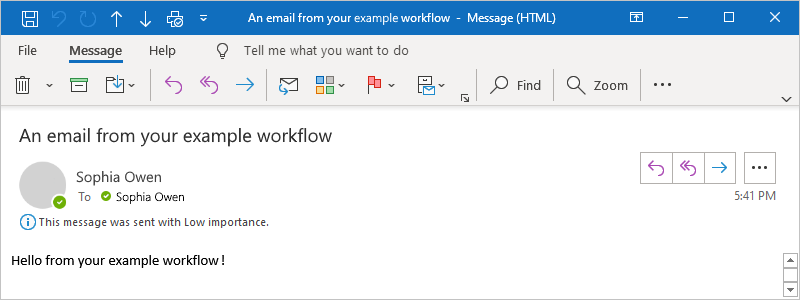
مراجعة محفوظات تشغيل سير العمل
بعد انتهاء تشغيل سير عمل ذي حالة، يمكنك عرض محفوظات تشغيل سير العمل، والتي تتضمن حالة التشغيل الكلي وكذلك للمشغل ولكل إجراء جنبا إلى جنب مع مدخلاته ومخرجاته. في مدخل Microsoft Azure، تظهر محفوظات تشغيل سير العمل ومحفوظات المشغلات على مستوى سير العمل، وليس على مستوى مورد تطبيق المنطق. لمزيد من المعلومات، راجع مراجعة محفوظات تشغيل سير العمل.
مراجعة محفوظات المشغلات
بالنسبة لسير عمل ذي حالة، يمكنك مراجعة محفوظات المشغل لكل تشغيل، بما في ذلك حالة المشغل جنبا إلى جنب مع المدخلات والمخرجات، بشكل منفصل عن محفوظات تشغيل سير العمل. في مدخل Microsoft Azure، تظهر محفوظات المُشغل وتاريخ التشغيل على مستوى سير العمل، وليس على مستوى تطبيق المنطق. لمزيد من المعلومات، راجع مراجعة محفوظات المشغلات.
إعادة إرسال تشغيل سير العمل بنفس المدخلات
لتشغيل سير عمل ذي حالة، يمكنك إعادة تشغيل سير العمل بأكمله بنفس المدخلات التي تم استخدامها مسبقا لهذا التشغيل. لمزيد من المعلومات، راجع إعادة تشغيل سير عمل بنفس المدخلات.
إعداد الوصول إلى الهوية المدارة إلى حساب التخزين الخاص بك
بشكل افتراضي، يصادق تطبيق المنطق القياسي الخاص بك الوصول إلى حساب Azure Storage الخاص بك باستخدام سلسلة الاتصال. ومع ذلك، يمكنك إعداد هوية مدارة معينة من قبل المستخدم لمصادقة الوصول بدلا من ذلك.
إشعار
حاليا، لا يمكنك تعطيل الوصول إلى مفتاح حساب التخزين لتطبيقات المنطق القياسية التي تستخدم خيار استضافة خطة خدمة سير العمل. ومع ذلك، إذا كان تطبيق المنطق الخاص بك يستخدم خيار استضافة App Service Environment v3، يمكنك تعطيل الوصول إلى مفتاح حساب التخزين بعد الانتهاء من خطوات إعداد مصادقة الهوية المدارة.
في مدخل Microsoft Azure، اتبع هذه الخطوات لإنشاء هوية مدارة يعينها المستخدم.
من الهوية المعينة من قبل المستخدم، احصل على معرف المورد:
في قائمة الهوية المدارة المعينة من قبل المستخدم، ضمن Settings، حدد Properties.
من خاصية المعرف، انسخ معرف المورد واحفظه.
من حساب التخزين الخاص بك، احصل على معرفات URI لخدمات Blob وQueue وTable:
في قائمة حساب التخزين، ضمن Settings، حدد Endpoints.
انسخ URI واحفظها لخدمة Blob وخدمة Queue وخدمة Table.
في حساب التخزين الخاص بك، أضف تعيينات الدور الضرورية للهوية المعينة من قبل المستخدم:
في قائمة حساب التخزين، حدد Access control (IAM).
في شريط أدوات صفحة التحكم بالوصول (IAM)، من القائمة إضافة ، حدد إضافة تعيين دور.
في علامة التبويب Job function roles ، أضف كل من الأدوار التالية إلى الهوية المعينة من قبل المستخدم:
- مساهم حساب التخزين
- مالك بيانات للبيانات الثنائية الكبيرة للتخزين
- مساهم بيانات قائمة انتظار التخزين
- مساهم بيانات جدول التخزين
لمزيد من المعلومات، راجع تعيين أدوار Azure باستخدام مدخل Microsoft Azure وفهم تعيينات الأدوار.
اتبع هذه الخطوات لإضافة الهوية المدارة المعينة من قبل المستخدم إلى مورد تطبيق المنطق القياسي.
إذا كان تطبيق المنطق القياسي يستخدم خيار الاستضافة المسمى خطة خدمة سير العمل، فقم بتمكين مراقبة مقياس وقت التشغيل:
إشعار
إذا كان تطبيق المنطق يستخدم خيار استضافة App Service Environment (ASE) v3، فتخط خطوات مراقبة مقياس وقت التشغيل لأن ASE لا يدعم هذه الإمكانية.
في قائمة logic app، ضمن "Settings"، حدد "Configuration".
في علامة التبويب إعدادات وقت تشغيل سير العمل، لمراقبة مقياس وقت التشغيل، حدد تشغيل.
في شريط أدوات التكوين ، حدد حفظ.
في تطبيق المنطق القياسي، قم بإعداد معرف المورد وعناوين URL للخدمة:
من قائمة تطبيقك المنطقي، اختر Overview.
في شريط أدوات صفحة النظرة العامة، حدد إيقاف.
في قائمة logic app، ضمن Settings، حدد Environment variables.
في علامة التبويب إعدادات التطبيق، حدد إضافة لإضافة كل من إعدادات التطبيق والقيم التالية وحدد تطبيق عند الانتهاء من كل إعداد.
إعداد التطبيق قيمة AzureWebJobsStorage__managedIdentityResourceId معرف المورد للهوية المدارة المعينة من قبل المستخدم AzureWebJobsStorage__blobServiceUri عنوان URI لخدمة Blob لحساب التخزين الخاص بك AzureWebJobsStorage__queueServiceUri عنوان URI لخدمة قائمة الانتظار لحساب التخزين الخاص بك AzureWebJobsStorage__tableServiceUri عنوان URI لخدمة الجدول لحساب التخزين الخاص بك AzureWebJobsStorage__credential معرف مدار في علامة التبويب إعدادات التطبيق، احذف إعداد التطبيق المسمى AzureWebJobsStorage، الذي تم تعيينه إلى سلسلة الاتصال المقترن بحساب التخزين الخاص بك.
عند الانتهاء، حدد تطبيق، الذي يحفظ تغييراتك ويعيد تشغيل تطبيق المنطق الخاص بك.
قد تستغرق التغييرات التي أجريتها عدة لحظات حتى يتم تفعيلها. إذا لزم الأمر، في قائمة logic app، حدد Overview، وعلى شريط الأدوات، حدد Refresh.
قد تظهر الرسالة التالية، ولكنها ليست خطأ ولا تؤثر على تطبيق المنطق الخاص بك:
إعداد تطبيق "AzureWebjobsStorage" غير موجود.
تمكين محفوظات التشغيل لسير العمل عديم الحالة
لتصحيح أخطاء سير عمل عديم الحالة بسهولة أكبر، يمكنك تمكين محفوظات التشغيل لسير العمل هذا، ثم تعطيل محفوظات التشغيل عند الانتهاء. اتبع هذه الخطوات لمدخل Microsoft Azure، أو إذا كنت تعمل في Visual Studio Code، فشاهد إنشاء مهام سير عمل ذات حالة وبدون حالة في Visual Studio Code.
في مدخل Microsoft Azure، افتح مورد تطبيق المنطق القياسي.
في قائمة logic app، ضمن Settings، حدد Environment variables.
في علامة التبويب إعدادات التطبيق، حدد إضافة.
في جزء إضافة/تحرير إعداد التطبيق، في المربع الاسم ، أدخل اسم إعداد التطبيق التالي:
مهام سير العمل. {your-workflow-name}. عمليات التشغيل
في مربع القيمة ، أدخل القيمة التالية: WithStatelessRunHistory
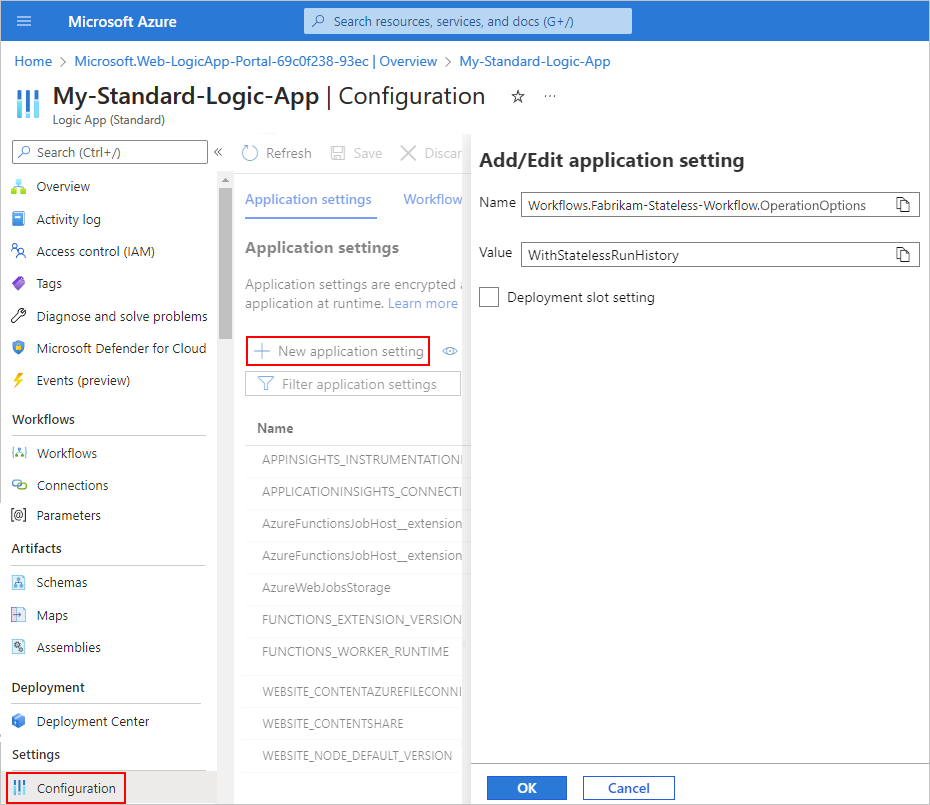
لإنهاء هذه المهمة، حدد تطبيق.
لتعطيل محفوظات التشغيل عند الانتهاء، قم إما بتعيين الخاصية المسماة Workflows.{your-workflow-name}. OperationOptions إلى None، أو احذف الخاصية وقيمتها.
تمكين Application Insights أو فتحه بعد التوزيع
في أثناء تشغيل سير العمل، يصدر تطبيق المنطق بيانات تتبع الاستخدام جنبًا إلى جنب مع أحداث أخرى. يمكنك استخدام بيانات تتبع الاستخدام هذه للحصول على رؤية أفضل لمدى تشغيل سير العمل الخاص بك وكيفية عمل وقت تشغيل Logic Apps بطرق مختلفة. يمكنك مراقبة سير العمل باستخدام Application Insights، والذي يوفر بيانات تتبع الاستخدام في الوقت الفعلي تقريبًا (المقاييس المباشرة). يمكن أن تساعدك هذه الإمكانية في التحقق من حالات الفشل ومشاكل الأداء بسهولة أكبر عند استخدام هذه البيانات لتشخيص المشكلات وإعداد التنبيهات وإنشاء المخططات.
إذا كانت إعدادات إنشاء التطبيق المنطقي ونشره تدعم استخدام Application Insights، يمكنك اختياريا تمكين تسجيل التشخيص والتتبع لسير عمل تطبيق المنطق الخاص بك. يمكنك القيام بذلك إما عند إنشاء مورد تطبيق المنطق الخاص بك في مدخل Microsoft Azure أو بعد النشر. تحتاج إلى مثيل Application Insights، ولكن يمكنك إنشاء هذا المورد إما مقدمًا، عند إنشاء تطبيق المنطق الخاص بك، أو بعد التوزيع. يمكنك أيضا تمكين القياس عن بعد المحسن اختياريا في Application Insights لسير العمل القياسي.
تمكين Application Insights على تطبيق منطق منشور
في مدخل Microsoft Azure، ابحث عن تطبيق المنطق المنشور.
في قائمة logic app، ضمن الإعدادات، حدد Application Insights.
في جزء Application Insights ، حدد تشغيل Application Insights.
بعد تحديث الجزء، في الأسفل، حدد Apply>Yes.
في جزء Application Insights ، حدد View Application Insights data.
بعد فتح لوحة معلومات Application Insights، يمكنك مراجعة المقاييس أو السجلات لسير عمل التطبيق المنطقي. على سبيل المثال، للمخطط أو الاستعلام عن البيانات، في قائمة مورد Application Insights، ضمن Monitoring، حدد Metrics أو Logs.
فتح Application Insights
في مدخل Microsoft Azure، ابحث عن تطبيق المنطق المنشور.
في قائمة logic app، ضمن الإعدادات، حدد Application Insights.
في جزء Application Insights ، حدد View Application Insights data.
بعد فتح لوحة معلومات Application Insights، يمكنك مراجعة المقاييس أو السجلات لسير عمل التطبيق المنطقي. على سبيل المثال، للمخطط أو الاستعلام عن البيانات، في قائمة مورد Application Insights، ضمن Monitoring، حدد Metrics أو Logs.
عرض الاتصالات
عند إنشاء اتصالات في سير عمل باستخدام الموصلات التي تديرها Microsoft، تكون هذه الاتصالات موارد Azure منفصلة مع تعريفات الموارد الخاصة بها وتتم استضافتها في Azure العمومي متعدد المستأجرين. يمكن أن تستخدم مهام سير عمل تطبيق المنطق القياسي أيضا موصلات موفر الخدمة المضمنة التي تعمل في الأصل ويتم تشغيلها بواسطة وقت تشغيل Azure Logic Apps أحادي المستأجر. لعرض هذه الاتصالات وإدارتها، راجع عرض الاتصالات.
إيقاف موارد تطبيق المنطق أو بدء تشغيلها
اتبع الخطوات الواردة في تعطيل تطبيقات المنطق أو تمكينها.
استكشاف المشكلات والأخطاء وإصلاحها
المشغلات والإجراءات الجديدة مفقودة من منتقي المصمم لسير العمل الذي تم إنشاؤه مسبقًا
يدعم Azure Logic Apps أحادي المستأجر الإجراءات المضمنة لعمليات وظائف Azure والعمليات السائلة وعمليات XML، مثل التحقق من صحة XMLوتحويل XML. ومع ذلك، بالنسبة لتطبيقات المنطق التي تم إنشاؤها مسبقا، قد لا تظهر هذه الإجراءات في المصمم لتحديد ما إذا كان تطبيق المنطق يستخدم إصدارا قديما من مجموعة الملحقات، Microsoft.Azure.Functions.ExtensionBundle.Workflows.
لإصلاح هذه المشكلة، اتبع هذه الخطوات لحذف الإصدار القديم بحيث يمكن تحديث مجموعة الملحقات تلقائيًا إلى أحدث إصدار.
إشعار
ينطبق هذا الحل المحدد فقط على موارد تطبيق المنطق القياسي التي تقوم بإنشائها باستخدام مدخل Microsoft Azure، وليس تطبيقات المنطق التي تقوم بإنشائها ونشرها باستخدام Visual Studio Code وملحق Azure Logic Apps (Standard). راجع المشغلات والإجراءات المدعومة مفقودة من المصمم في Visual Studio Code.
في مدخل Microsoft Azure، افتح تطبيق المنطق الخاص بك.
من قائمة تطبيقك المنطقي، اختر Overview.
في شريط أدوات جزء النظرة العامة، حدد إيقاف.
في قائمة تطبيق المنطق، ضمن أدوات التطوير، حدد أدوات متقدمة.
في جزء Advanced Tools، حدد Go، الذي يفتح بيئة Kudu لتطبيق المنطق الخاص بك.
في شريط أدوات Kudu، افتح قائمة وحدة تحكم تتبع الأخطاء، وحدد CMD.
يتم فتح نافذة وحدة التحكم بحيث يمكنك الاستعراض وصولًا إلى مجلد الحزمة باستخدام موجه الأوامر. أو يمكنك استعراض بنية الدليل التي تظهر أعلى نافذة وحدة التحكم.
استعرض وصولًا إلى المجلد التالي، الذي يحتوي على مجلدات تم إصدارها للحزمة الموجودة:
...\home\data\Functions\ExtensionBundles\Microsoft.Azure.Functions.ExtensionBundle.Workflows
احذف مجلد الإصدار الخاص بالحزمة الموجودة. في نافذة وحدة التحكم، يمكنك تشغيل هذا الأمر حيث يمكنك استبدال {bundle-version} بالإصدار الموجود:
rm -rf {bundle-version}على سبيل المثال:
rm -rf 1.1.3تلميح
إذا تلقيت خطأ مثل "تم رفض الإذن" أو "الملف قيد الاستخدام"، فقم بتحديث الصفحة في المستعرض، وحاول الخطوات السابقة مرة أخرى حتى يتم حذف المجلد.
في مدخل Microsoft Azure، ارجع إلى تطبيق المنطق وصفحة النظرة العامة الخاصة به، وحدد إعادة التشغيل.
يحصل المدخل تلقائيًا على أحدث حزمة ويستخدمها.